Ako deaktivovať alebo odstrániť účet Pinterest
Pinterest je populárna sociálna sieť, ktorá umožňuje používateľom vzájomnú interakciu zdieľaním obrázkov, hodnotením Páči sa mi, komentovaním, súkromnými správami a opätovným ukladaním svojich vecí. Ak ste zberateľ alebo nadšenec, platforma bude pre vás užitočná a vzrušujúca, pretože môžete virtuálne objavovať nové záujmy pri prehliadaní a zdieľaní obrázkov spojených s tovarom, službami a projektmi.
Ľudia ukladajú alebo pripínajú obrázky, ktoré nájdu na platforme alebo na webe, na rôzne nástenky, ktoré používajú na kategorizáciu svojich zbierok. Môže to byť čokoľvek od módy, jedla, áut, umeleckých diel, technológie, domácich majstrov(DIY) a ďalších.

Rovnako ako iné platformy sociálnych médií, aj Pinterest zhromažďuje značné množstvo údajov, na ktoré sú mnohí jeho používatelia opatrní. Najmä pokiaľ ide o to, ako ukladá alebo distribuuje ich údaje.
Ak vás to znepokojuje a chcete sa chrániť, postupujte podľa krokov nižšie a zistite, ako odstrániť účet Pinterest .
Odstrániť alebo deaktivovať: Ktorý z nich je pre vás najlepší?(Delete Or Deactivate: Which One Is Best For You?)
Väčšina platforiem sociálnych médií a online služieb, ako je Facebook , Gmail , Instagram a ďalšie, ak nie všetky, má možnosť deaktivovať svoj účet pre prípad, že by ste si potrebovali od platformy trochu oddýchnuť a nemusíte svoj účet nadobro zatvoriť.

Pinterest poskytuje možnosti deaktivácie aj odstránenia, takže si môžete vybrať jednu na základe vašej aktuálnej situácie. Ak si len chcete oddýchnuť od sociálnej siete, deaktivácia účtu je lepšou voľbou, pretože skryje iba váš profil(hide your profile) a nástenky pred ostatnými používateľmi, no zachová všetky vaše údaje nedotknuté.
Odstránenie na druhej strane odstráni všetko z vašich pinov a násteniek vo vašom verejnom profile a čokoľvek iného, čo je spojené s vaším účtom Pinterest .
Ako deaktivovať účet Pinterest(How To Deactivate a Pinterest Account)
- Na počítači sa prihláste do svojho účtu Pinterest a kliknite na šípku nadol vedľa ikony profilu v pravej hornej časti obrazovky.

- Vyberte položku Nastavenia(Settings) .

- Kliknite na položku Nastavenia účtu(Account settings) na ľavej strane.
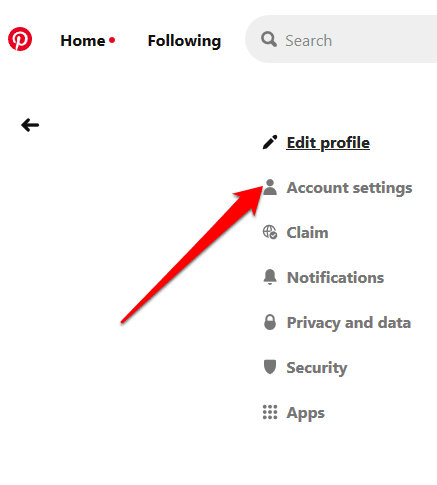
- V časti Zmeny účtu(Account changes) kliknite na položku Deaktivovať účet(Deactivate account) .

- Zobrazí sa kontextové okno so zoznamom dôsledkov deaktivácie vášho účtu. Kliknutím na (Click) Ďalej(Next) potvrďte, že ste porozumeli.

- V ďalšom kontextovom okne vyberte dôvod, prečo chcete deaktivovať účet, a potom kliknite na položku Deaktivovať môj účet(Deactivate my account) . Môžete vybrať len jeden dôvod.

- Kliknutím na Áno, zatvorte účet(Yes, close the account) v potvrdzovacom e-maile natrvalo odstránite svoj účet.
Poznámka(Note) : Ak chcete skontrolovať, či váš účet už nie je aktívny(account is no longer active) , neprihlasujte sa znova, pretože tým iba znova aktivujete účet. Namiesto toho prejdite na adresu URL(URL) profilu . Navyše, keď deaktivujete svoj účet, vaše používateľské meno alebo e-mailová adresa nebudú k dispozícii na opätovné použitie, ale môžete upraviť nastavenia používateľského mena alebo e-mailovej adresy, ak si to želáte.
Deaktivujte účet Pinterest na mobilnom zariadení(Deactivate Pinterest Account On a Mobile Device)
Deaktivácia účtu na mobilnom zariadení:
- Prihláste(Sign) sa do svojho účtu Pinterest a klepnutím na ikonu profilu(profile icon) v dolnej časti obrazovky otvorte stránku svojho profilu.

- Klepnutím na ikonu ozubeného kolieska(gear icon) v pravej hornej časti obrazovky otvoríte stránku nastavení.

- Ďalej klepnite na Nastavenia účtu(Account settings) .

- Posuňte zobrazenie nadol a klepnite na Deaktivovať účet(Deactivate account) .

- Klepnutím na červené tlačidlo Deaktivovať účet(Deactivate account) deaktivujete svoj účet.

- Kliknutím na Áno, zatvorte účet(Yes, close the account) v potvrdzovacom e-maile natrvalo odstránite účet.
Ako odstrániť účet na Pintereste(How To Delete a Pinterest Account)
Ak máte istotu, že zrušíte svoj účet a definitívne sa rozlúčite s Pinterestom(Pinterest) , pomocou nasledujúcich krokov odstráňte účet Pinterest .
- Otvorte Pinterest na počítači, kliknite na ikonu svojho profilu v hornej časti a vyberte položku Nastavenia(Settings) .

- Kliknite na položku Nastavenia účtu(Account Settings) .

- Posuňte zobrazenie nadol a kliknite na položku Zavrieť účet(Close account) .
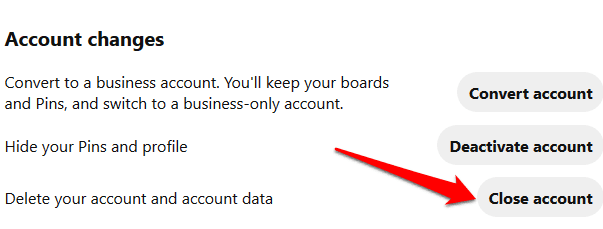
- Uveďte dôvod svojho odchodu z Pinterestu(reason for leaving Pinterest) (iba jedna možnosť) a kliknite na Ďalej(Next) .
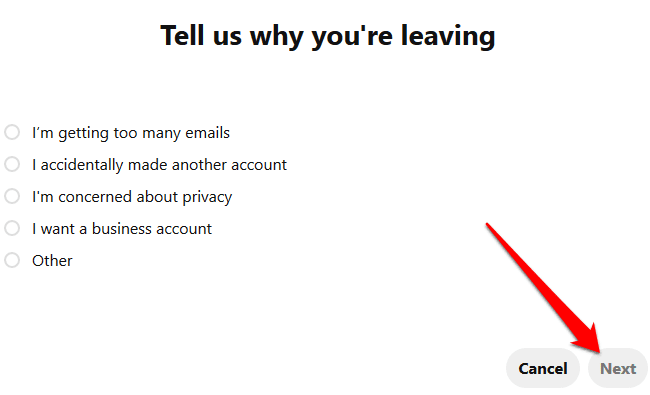
- Dostanete upozornenie o tom, čo stratíte zrušením účtu. Posledným krokom, ktorý musíte urobiť, ak ste si istí, že Pinterest navždy opustíte, je kliknúť na tlačidlo Odoslať e-mail(Send email) , čím potvrdíte svoju akciu.
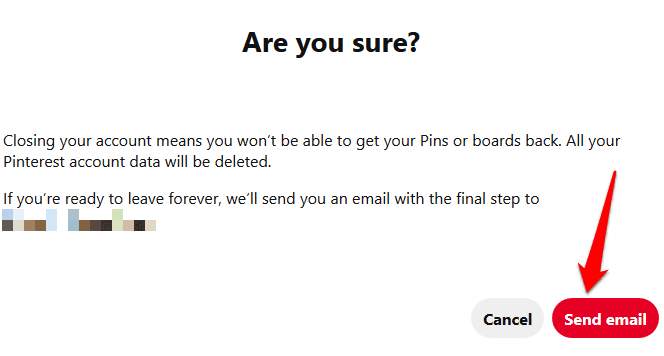
- Skontrolujte svoju e-mailovú adresu, aby ste potvrdili zatvorenie účtu, a kliknutím na tlačidlo Áno, zatvorte účet(Yes, close the account) dokončite proces odstránenia.
Poznámka(Note) : Po zatvorení účtu Pinterest okamžite deaktivuje váš profil. Po 14 dňoch bude účet natrvalo zrušený. Ak kedykoľvek v priebehu 14 dní zmeníte názor, môžete svoj účet znova aktivovať prihlásením sa pomocou svojho e-mailu a hesla a tím Pinterestu(Pinterest) vám pošle odkaz na opätovnú aktiváciu.
Ako odstrániť účet Pinterest na mobile(How To Delete a Pinterest Account On Mobile)
Ak chcete odstrániť účet Pinterest na svojom mobilnom zariadení:
- Otvorte aplikáciu, prihláste sa a klepnite na ikonu svojho profilu. Klepnutím na ikonu ozubeného kolieska otvorte Nastavenia(Settings) .

- Klepnite na položku Nastavenia účtu(Account Settings) .

- Posuňte zobrazenie nadol a klepnite na Zavrieť účet(Close account) .
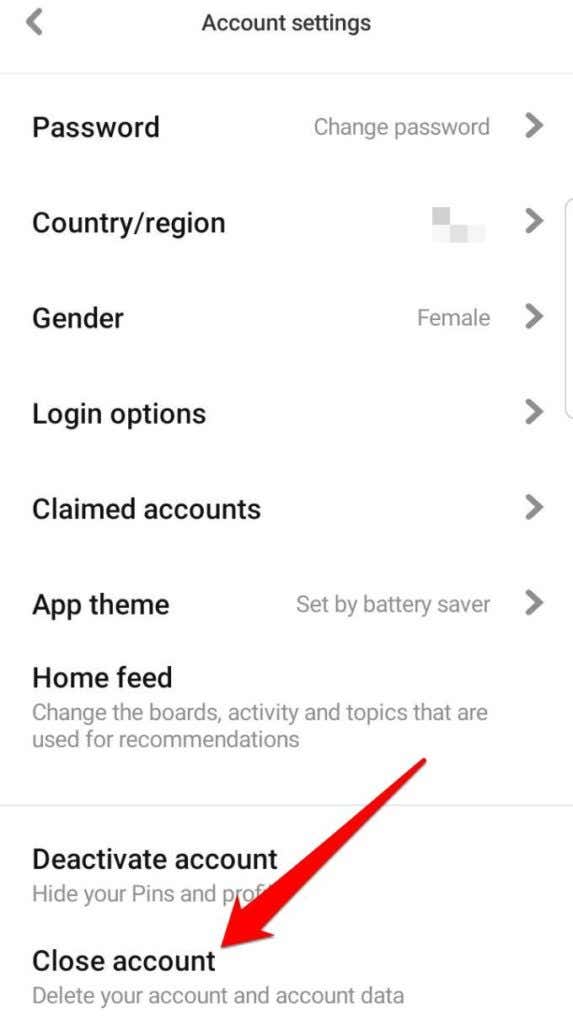
- Zobrazí sa kontextové okno s výzvou na potvrdenie vašej akcie. Ak ste si istí, že chcete pokračovať v odstraňovaní, klepnite na červené tlačidlo Zavrieť účet(Close account) .

- Dostanete e-mail s posledným krokom, ktorý potvrdí, že ste pripravený zrušiť účet. Po jeho zatvorení bude váš profil okamžite deaktivovaný a vymazaný do 14 dní. Vždy ho môžete znova aktivovať pred uplynutím 14 dní.
Ako odstrániť firemný účet na Pintereste(How To Delete a Pinterest Business Account)
Ak máte jeden alebo viacero účtov Pinterest Business pre projekty, na ktorých už nepracujete, môžete sa ich natrvalo zbaviť. Predtým, ako to urobíte, odstráňte všetky piny a nástenky na týchto účtoch a skontrolujte podrobnosti účtu, najmä e-mailovú adresu prepojenú s vaším firemným účtom.
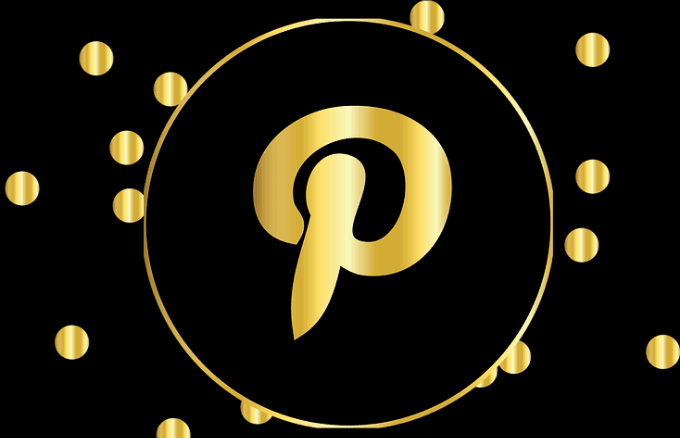
Najprv budete musieť kontaktovať podporu Pinterestu(Pinterest) , aby ste zatvorili svoj firemný účet a natrvalo ho odstránili. Odvtedy však aktualizovali stránky profilu účtu, takže to môžete urobiť sami pomocou krokov nižšie.
- Otvorte Pinterest na počítači a prejdite na stránku Nastavenia(Settings ) . V okne so správou kliknite na tlačidlo Konvertovať(Convert) a skonvertujte ho späť na osobný účet. Stránka sa obnoví, aby sa táto zmena prejavila.
- Ďalej kliknite na Account Settings > Close account . Vyberte dôvod, prečo zatvárate účet. Ak si nie ste istí, vyberte možnosť Iné(Other) a na vašu e-mailovú adresu dostanete potvrdzujúcu správu.
- Nakoniec kliknite na Áno, zatvorte účet(Yes, close the account) v potvrdzovacom e-maile, aby ste natrvalo odstránili firemný účet. Ak zmeníte názor alebo chcete účet znova použiť na iný projekt, môžete sa znova prihlásiť pred uplynutím 14-dňovej čakacej doby na opätovnú aktiváciu účtu.
Dúfame, že vám tieto kroky pomohli odstrániť váš osobný alebo firemný účet na Pintereste . (Pinterest)Dajte nám vedieť v komentári nižšie, ak sa vám podarilo odstrániť svoj účet alebo máte stále problémy.
Related posts
Recenzia knihy – Návod ako na to Geek Windows 8
Inštalácia doplnkov GIMP: Návod ako na to
Ako stiahnuť inštalátor prehliadača Google Chrome offline (samostatný).
Vypnite kontrolu používateľských účtov (UAC) pre konkrétnu aplikáciu
8 najlepších technologických nápadov na zvládnutie vlastnej izolácie
Ako robiť snímky obrazovky na Nintendo Switch
Ako udržať počítač so systémom Windows v bdelom stave bez dotyku myši
Ako previesť obrázky WEBP na JPG, GIF alebo PNG
Ako vytvoriť tím v Microsoft Teams
Ako stiahnuť video z ľubovoľnej webovej stránky
Ako zistiť, či je váš počítač monitorovaný
Použite Netstat na zobrazenie portov počúvania a PID v systéme Windows
Ako používať Chromebook ako druhý monitor
Používanie webového rozhrania prenosu
Ako otvoriť uzamknutý súbor, keď ho používa iný program
Zlúčiť dva oddiely v systéme Windows 7/8/10
Ako povoliť autentifikáciu Steam Guard
Ako SSH alebo SFTP do vášho Raspberry Pi
Ako používať súkromnú sieť Firefoxu na ochranu online
Ako naskenovať viacero strán do jedného súboru PDF
